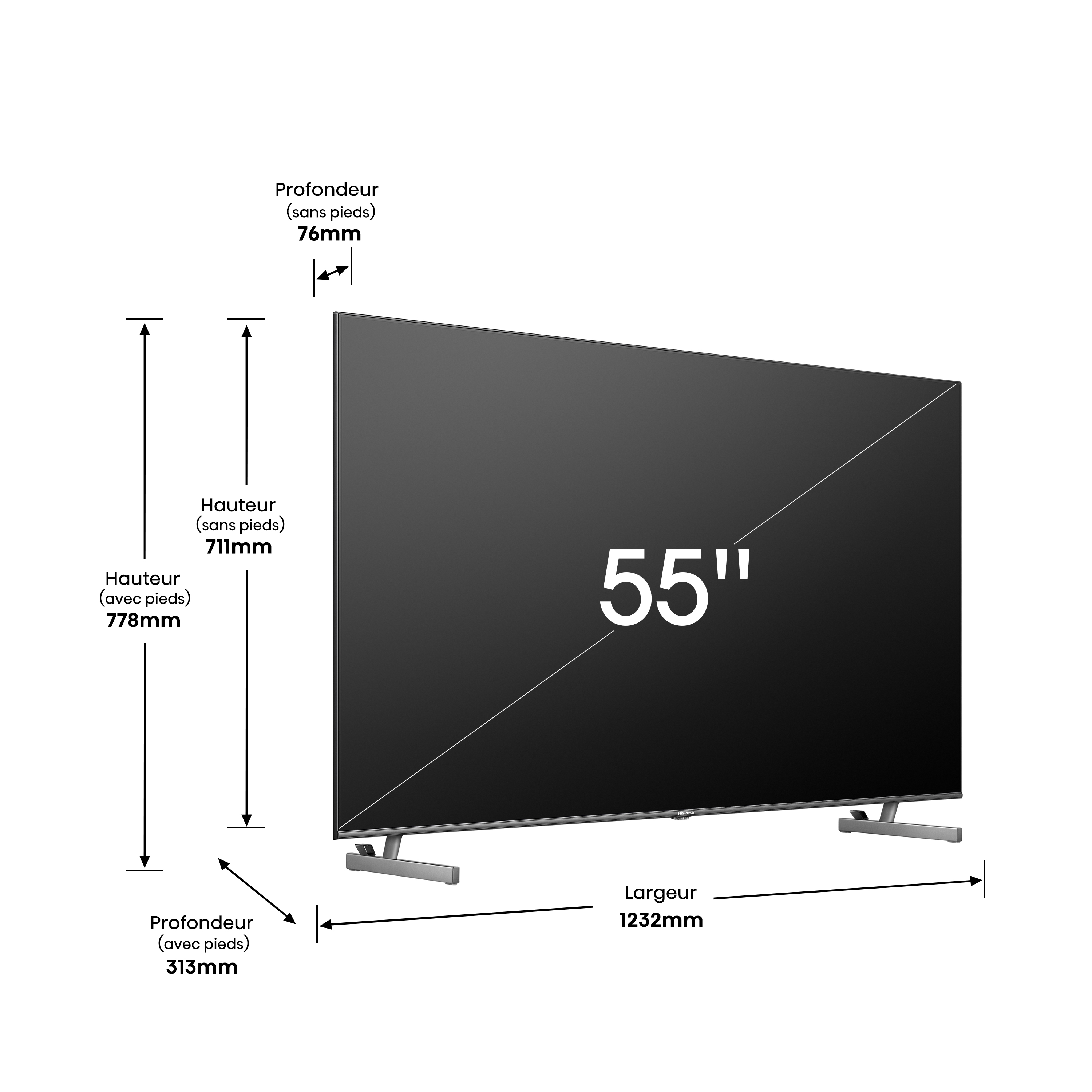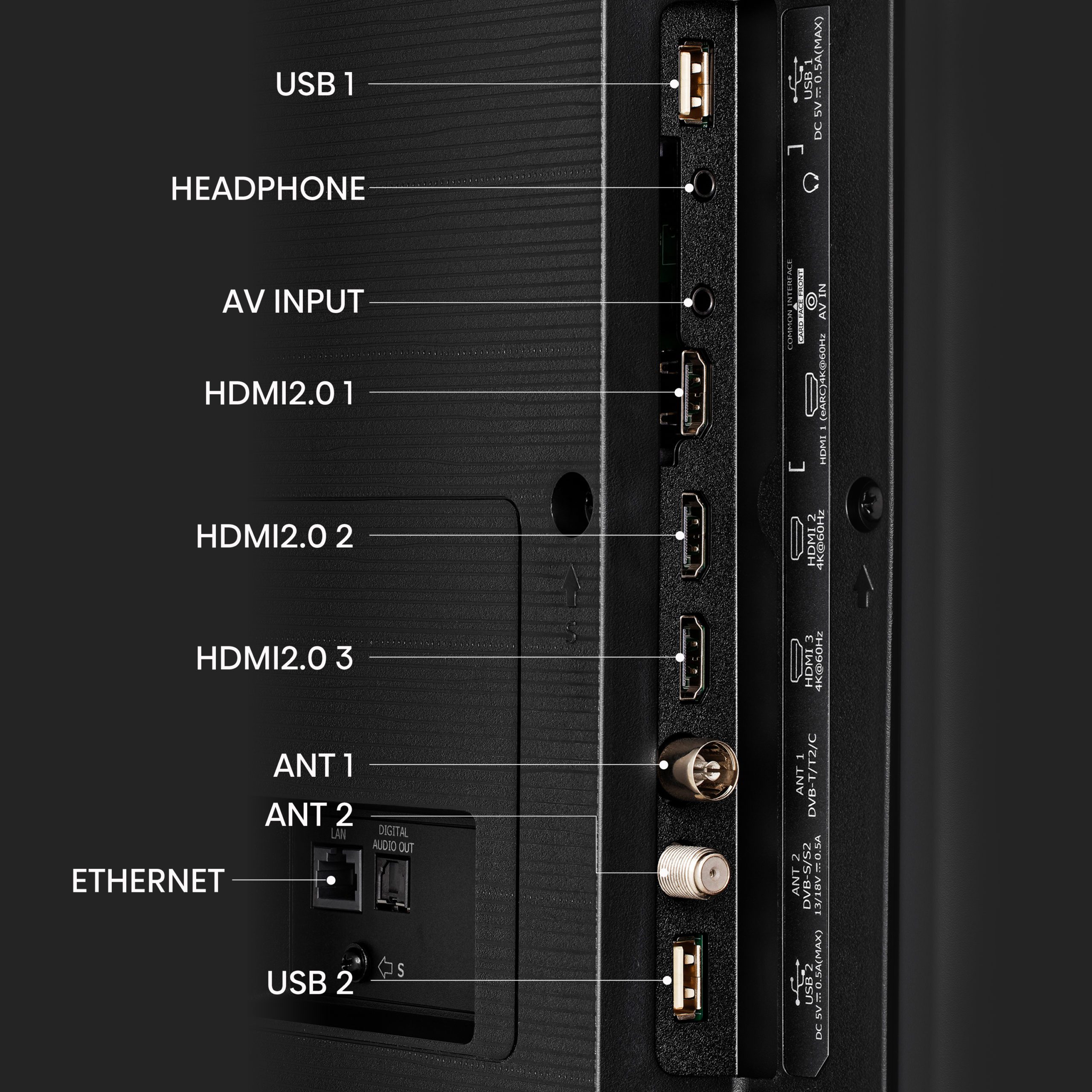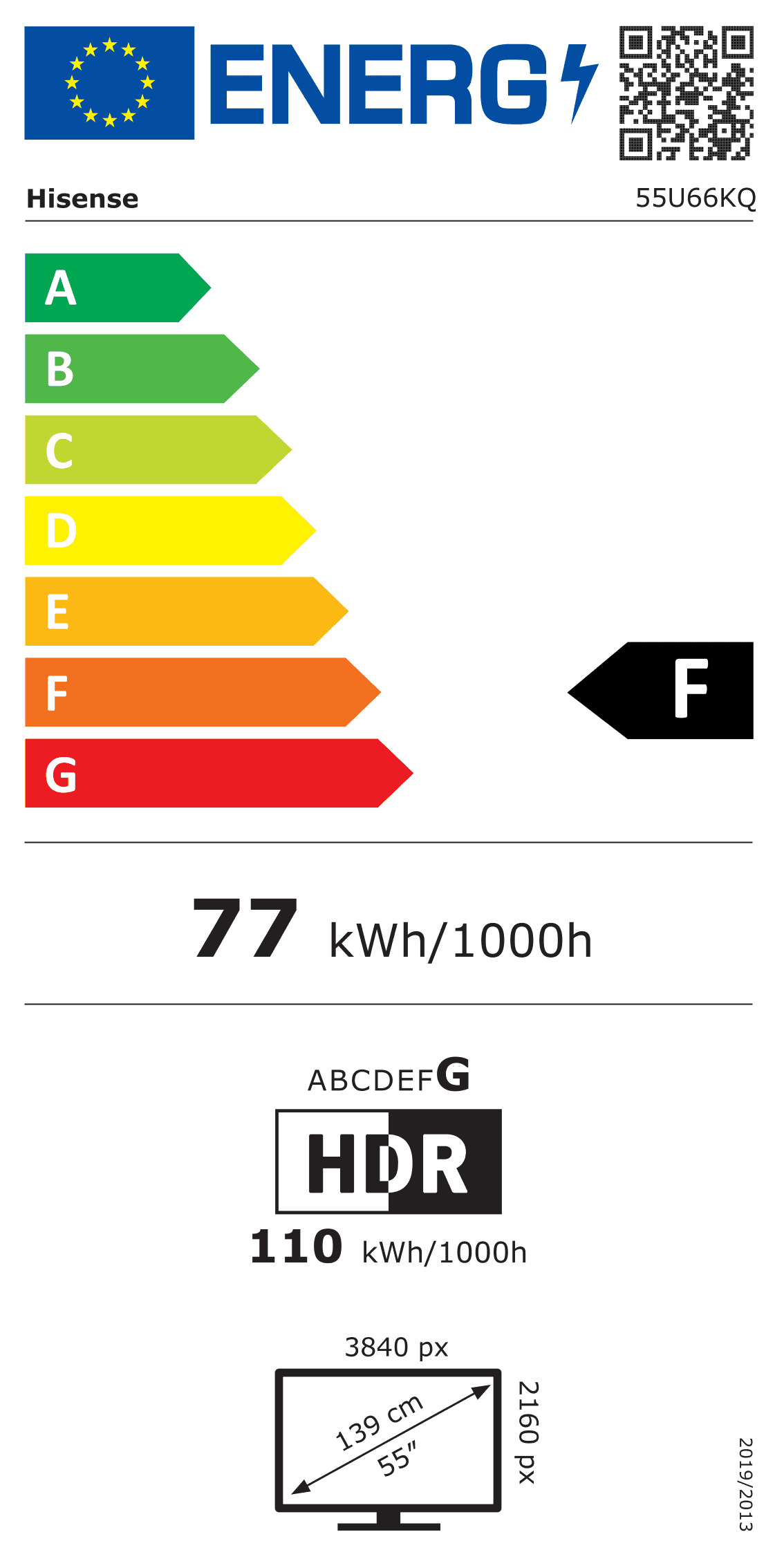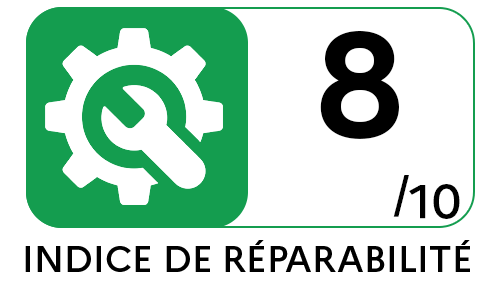TV MINILED 4K | QLED55″ SÉRIE U6KQ est évalué
de
5 de
21.
Rated 5 de
5
de
AC25 par
Superbe image !
L'image est magnifique, avec des contrastes profonds. Le logiciel Vidaa est fluide et simple d'utilisation. Je ne regrette pas mon achat, rapport qualité/prix imbattable.
Date de publication: 2024-03-12
Rated 5 de
5
de
Feda par
Menus intuitifs, prise en main facile
Belle image lumineuse, son nickel, menus facile et pratique.
Reconnait ma box télé, besoin que d'une seule télécommande (celle de la télé)
Ravi de cet achat.
Date de publication: 2024-03-10
Rated 5 de
5
de
Desdemone83 par
MAGNIFIQUE IMAGE
J'ai acheté ce produit il y a un mois et depuis, savoure les reportages de pleine nature avec une image époustouflante
Date de publication: 2024-03-04
Rated 4 de
5
de
Eric997 par
Tres bon matériel
Très bon matériel, belle qualité d'image.
Seul bémol, impossible de le mettre en route à l'aide d'une télécommande Logitech Harmony
Date de publication: 2024-03-03
Rated 5 de
5
de
laurent 50 par
Qualité au top
. Magnifique télévision, rapport qualité prix extra .
Date de publication: 2024-02-28
Rated 4 de
5
de
John 2P par
GRAND ECRAN IMAGE TOP
Je viens d'acheté ce téléviseur il est super, son et image extra ordinaire sa dimension de 164 cm elle est intéressante pour les films et foot en plus il y a plusieurs applications incluses et je regarde les films gratuitement sans passer par les fournisseurs d' internet
Date de publication: 2024-02-24
Rated 5 de
5
de
SCOOBY par
BON PRODUIT
J'ai acheté ce produite le mois dernier et j'en suis trés satisfaite
Date de publication: 2024-02-24
Rated 5 de
5
de
MICAN par
TELEVISEUR
TRES SATISFAIT DE CE TELEVISEUR DOMMAGE QU'il manque FRANCE TV PAR INTERNET
Date de publication: 2024-02-23
Rated 5 de
5
de
AC25 par
Superbe image !
TV MINILED 4K | QLED
55″ SÉRIE U6KQ
L'image est magnifique, avec des contrastes profonds. Le logiciel Vidaa est fluide et simple d'utilisation. Je ne regrette pas mon achat, rapport qualité/prix imbattable.
55″ SÉRIE U6KQ
Date de publication: 2024-03-12
Rated 5 de
5
de
Feda par
Menus intuitifs, prise en main facile
TV MINILED 4K | QLED
55″ SÉRIE U6KQ
Belle image lumineuse, son nickel, menus facile et pratique.
Reconnait ma box télé, besoin que d'une seule télécommande (celle de la télé)
Ravi de cet achat.
55″ SÉRIE U6KQ
Date de publication: 2024-03-10
Rated 5 de
5
de
Desdemone83 par
MAGNIFIQUE IMAGE
TV MINILED 4K | QLED
55″ SÉRIE U6KQ
J'ai acheté ce produit il y a un mois et depuis, savoure les reportages de pleine nature avec une image époustouflante
55″ SÉRIE U6KQ
Date de publication: 2024-03-04
Rated 4 de
5
de
Eric997 par
Tres bon matériel
TV MINILED 4K | QLED
55″ SÉRIE U6KQ
Très bon matériel, belle qualité d'image.
Seul bémol, impossible de le mettre en route à l'aide d'une télécommande Logitech Harmony
55″ SÉRIE U6KQ
Date de publication: 2024-03-03
Rated 5 de
5
de
laurent 50 par
Qualité au top
TV MINILED 4K | QLED
55″ SÉRIE U6KQ
. Magnifique télévision, rapport qualité prix extra .
55″ SÉRIE U6KQ
Date de publication: 2024-02-28
Rated 4 de
5
de
John 2P par
GRAND ECRAN IMAGE TOP
TV MINILED 4K | QLED
55″ SÉRIE U6KQ
Je viens d'acheté ce téléviseur il est super, son et image extra ordinaire sa dimension de 164 cm elle est intéressante pour les films et foot en plus il y a plusieurs applications incluses et je regarde les films gratuitement sans passer par les fournisseurs d' internet
55″ SÉRIE U6KQ
Date de publication: 2024-02-24
Rated 5 de
5
de
SCOOBY par
BON PRODUIT
TV MINILED 4K | QLED
55″ SÉRIE U6KQ
J'ai acheté ce produite le mois dernier et j'en suis trés satisfaite
55″ SÉRIE U6KQ
Date de publication: 2024-02-24
Rated 5 de
5
de
MICAN par
TELEVISEUR
TV MINILED 4K | QLED
55″ SÉRIE U6KQ
TRES SATISFAIT DE CE TELEVISEUR DOMMAGE QU'il manque FRANCE TV PAR INTERNET
55″ SÉRIE U6KQ
Date de publication: 2024-02-23
FAQ: TV MINILED 4K | QLED
55″ SÉRIE U6KQ
Afficher directement la source à l’allumage d’un périphérique HDMI.
Comment afficher directement la source à l’allumage d’un périphérique HDMI.
- Appuyez sur la touche Menu de la télécommande (trois ligne parallèles).
- Veuillez sélectionner tous les paramètres (la roue crantée).

- Puis allez dans Système.

- Sélectionnez l'onglet Page de démarrage par défaut.

- Sélectionnez la Dernière page consultée.

- Maintenant lors de la sortie de veille du TV via la source HDMI, sont contenu sera directement diffusé.

Valable pour les produits suivant:
BB2H, 75E8Q, 50E8Q, 65E8Q, 55E8Q, 75U79Q, 75E79Q PRO, 65E79Q PRO, 65E77Q PRO, 55U79Q, 55E79Q PRO, 55E77Q PRO, 55E78Q, 55E71Q, 43E79Q, 43E77Q, WM8Q, CM8Q, 32A5Q, 75A7QService client
Nous sommes là pour vous aider!
Si vous avez des questions ou des préoccupations concernant nos produits n'hésitez pas à nous contactez
ou appelez-nous au
01 76 49 05 05
Besoin de pièces
détachées ?
Trouver ma pièceTV MINILED 4K | QLED
55″ SÉRIE U6KQ
Manuel d'utilisation .pdfTéléchargerFiche produit .pdfTéléchargerEnergie label (Nouvelle norme) .zipTéléchargerDoc CE .pdfTéléchargerVue éclatée .zipTéléchargerCarte de garantie.pdfTéléchargerAccessoires nécessaires pour démontage et réparation.pdfTéléchargerGuide de réparation.pdfTélécharger Service client
Nous sommes là pour vous aider!
Si vous avez des questions ou des préoccupations concernant nos produits n'hésitez pas à nous contactez
ou appelez-nous au
01 76 49 05 05
Choose Your region
✕You try to access the Hisense FRANCE website but your web browser setting is set in another language. Please select the country you're in to access the correct Hisense website, otherwise, just select France in the list below to continue